coreldraw制作编织效果 微粒效果
摘要:★编织效果点选菜单命令"位图→创造性→编织",弹出"编织"属性设置对话框,如图5所示。在样式栏里有不同样式可供选择,读者...
★ 编织效果
点选菜单命令"位图→创造性→编织",弹出"编织"属性设置对话框,如图5所示。在样式栏里有不同样式可供选择,读者可逐一调试;大小一栏建议将数值调得稍小一些,效果更直观;值得提醒的是如果你进行了旋转设置,可能会影响效果比较,如果第一次使用建议保持默认值"0"。效果如图6所示。

图5 调整"编织"属性
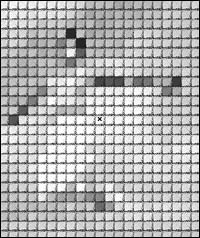
图6 编织效果图
★ 微粒效果
点选菜单命令"位图→创造性→微粒",同样在弹出的属性设置对话框中进行相关设置。效果如图7所示。相信这种效果能为你在照片处理方面增加不少情趣。

【coreldraw制作编织效果 微粒效果】相关文章:
上一篇:
coreldraw x3之试用手记
下一篇:
运用cd中的仿制功能绘制酒瓶造型
